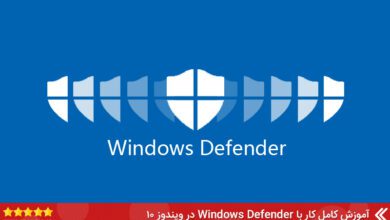آموزش ارسال SMS (اس ام اس) از طریق کامپیوتر
با وجود دیجیتالی شدن دنیا ، اس ام اس همچنان نقش حیاتی در زندگی دیجیتالی شما ایفا می کند ، برای هشدار پیامک های بانک ، سیستم های امنیتی و … . متاسفانه برای مدیریت مکالمه های SMS در سیستم راه های آسانی وجود ندارد . در ادامه با تک تیپ بهترین برنامه ها برای چک کردن پیام های اس ام اس شما در یک کامپیوتر را مشاهد خواهید .
ارسال کردن اس ام اس درکامپیوتر و لپ تاپ
کاربران iOS راحت هستند . اپل به کاربران خود اجازه جایگزین کردن SMS را نمی دهد، بنابراین باید با برنامه SMS پیش فرض استفاده کنند . در حالی که برنامه SMS به طور پیش فرض با بسیاری از ویژگی های مفید همراه است . و یکی از آن ، همگام سازی حساب ابری است که به شما اجازه می دهد پیام های را از برنامه مدیریت حساب مک خود بخوانید یا به آنها پاسخ دهید .
ارسال پیام در لپ تاپ با iMasseage برای آیفون و مک
اگر از برنامه SMS پیامرسانی استفاده می کنید اما قادر به مشاهده مکالمات از برنامه مک نیستید ، باید iCloud Sync را بر روی گوشی خود فعال کنید. برای انجام این کار، به تنظیمات> [ حساب شما ] > iCloud بروید و گزینه پیام را فعال کنید.
متاسفانه اگر کاربر آیفونی هستید و از سیستم عامل ویندوز بر روی سیستم خود استفاده میکنید ، نمیتوانید از قابلیت مدیریت پیام ها بروری سیستم برخوردار شوید .
Google Voice نسخه وب
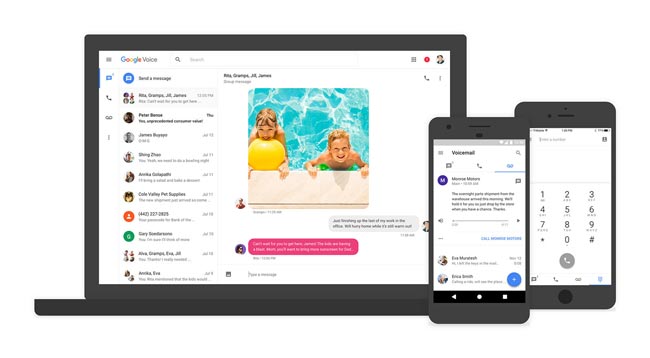
کسانی که از برنامه Google Voice استفاده می کنند ، گزینه ای برای مشاهده پیام های خود از طریق وب دارند . شما می توانید پیام هارا مشاهده و ارسال کنید . در همان صفحه، شما همچنین به امکانات مربوط به تلفن، پست صوتی و موارد دیگر دسترسی خواهید داشت .
برای استفاده از آن، همه چیزهایی که باید انجام دهید این است که به وب سایت گوگل Voice با کامپیوتر خود مراجعه کنید ،سپس با حساب کاربری خود وارد شوید تا همه تنظیمات شما اعمال شود .بر خلاف سایر راه حل های موجود ، برنامه Google Voice نسخه وب نیازی به برقراری ارتباط تلفنی ندارد ، زیرا تمام مکالمات شما در سرورهای Google ذخیره می شود. اما متاسفانه، در حال حاضر محدود به ایالات متحده است .
ارسال پیامک در لپ تاپ با Android Messages برای اندروید
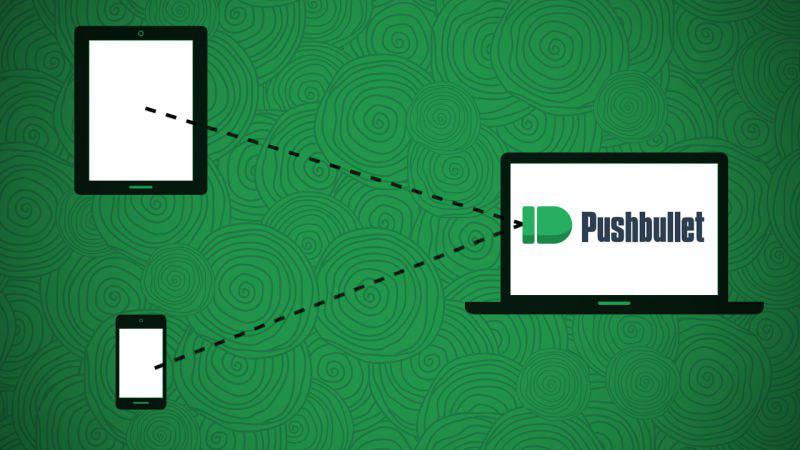
برنامه پیام کوتاه پیش فرض برای گوشی های اندروید گوگل می باشد ، اگر از گوشی غیر از گوشی های گوگل استفاده می کنید ، می توانید با نصب برنامه Message روی گوشی خود از امکانات مدیریت پیام برنامه استفاده کنید .
علاوه بر این، شما می توانید حالت تاریک را از تنظیمات فعال کنید. گزینه ای برای دریافت اعلان ها از مرورگر شما نیز وجود دارد. حتی می توانید مکالمات خصوصی و گروهی را از برنامه وب خود شروع کنید .
برای شروع ، وب سایت Android Messeage را باز کنید . سپس برنامه پیامها را بر روی تلفن خود اجرا کنید و روی سه نقطه کلیک و گزینه پیامهای وب را انتخاب کنید . باید چند ثانیه منتظر باشید .
در صورتی که می خواهید برنامه Android Message را نصب کنید از طریق دکمه زیر اقدام به نصب برنامه کنید .
[app_link title=”دانلود Message” link=”https://play.google.com/store/apps/details?id=com.google.android.apps.messaging” store=”android”]
نرم افزار برای مدیریت بین اندروید و مک
Pushbullet یک سرویس میدیرت فایل رایگان است که به شما اجازه می دهد تا اعلان های تلفن اندروید خود را با استفاده از سیستم عامل مک مدیریت کنید . همچنین می توانید با استفاده از قابلیت Pushbullet ، فایل ها ار با استفاده از ارتباط بیسیم به اشتراک بگذارید .
به طور کلی، Pushbullet کاملا یک ابزار مفید است، به خصوص اگر شما یک کاربر مک با یک تلفن Android هستید . میتوانید از طریق لینک های زیر اقدام به دانلود برای نسخه های اندروید و مک کنید .
[button type=”3d” color=”” target=”” link=”https://www.pushbullet.com/apps”]دانلود نرم افزار Pushbullet برای مک[/button][button type=”3d” color=”” target=”” link=”https://play.google.com/store/apps/details?id=com.pushbullet.android”]دانلود Pushbullet برای اندروید[/button]